Вы можете создать поверхности, закрывающие ребра модели. Данная функция позволяет воспользоваться обработкой ребер в PowerMilll. Благодаря созданию закрывающих поверхностей можно выполнить черновую обработку каналов между ребрами.
Чтобы создать закрывающую поверхность:
- Выберите вкладку «Поверхность» > панель «Изготовление» > «Закрытие ребра» для вызова диалогового окна «Закрытие ребра».
- Выберите опцию закрывающей поверхности. Выберите одну из опций:
- Верхние грани, чтобы выбрать грани тела или поверхности, являющиеся смежными к ребрам, которые требуется закрыть. Удерживая клавишу SHIFT, щелкните мышью по каждой грани или поверхности, или выберите их рамкой. В случае с твердотельными моделями также можно использовать параметры на вкладке «Инструменты для работы с телами» > панель «Выбор».
Например:
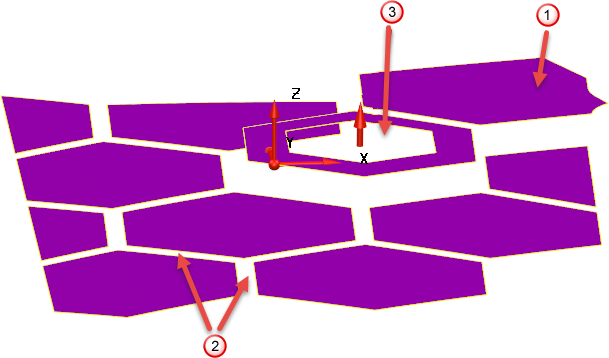
 - выбранные Верхние грани, между которыми будут созданы закрывающие поверхности, подсвечиваются. В центре выборки появляется стрелка, указывающая направление текущей рабочей плоскости.
- выбранные Верхние грани, между которыми будут созданы закрывающие поверхности, подсвечиваются. В центре выборки появляется стрелка, указывающая направление текущей рабочей плоскости.
 - ребра, требующие закрытия
- ребра, требующие закрытия
 - внутренняя полость (см. ниже)
- внутренняя полость (см. ниже)
- Ребристые грани, чтобы выбрать грани тела или поверхности, образующие ребра. Удерживая клавишу SHIFT, выберите мышью все грани по порядку, чтобы захватить всю область. В случае с твердотельными моделями выберите вкладку «Инструменты для работы с телами» > панель «Выбор» > параметры «Вогнутые», после чего щелкните ребристую грань. Непрерывные ребристые грани выбираются автоматически.
Например:
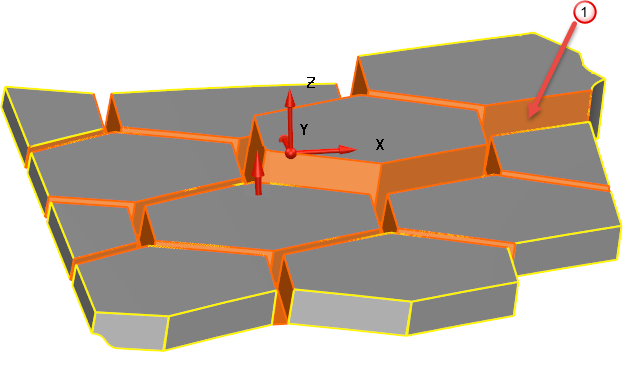
 - подсвечиваются выбранные Ребристые грани, которые будут закрываться.
- подсвечиваются выбранные Ребристые грани, которые будут закрываться.
В диалоге Закрытие ребра значок
 изменится на
изменится на  . Строка Ничего не выбрано заменяется сообщением о количестве выбранных граней и поверхностей.
. Строка Ничего не выбрано заменяется сообщением о количестве выбранных граней и поверхностей.
- Верхние грани, чтобы выбрать грани тела или поверхности, являющиеся смежными к ребрам, которые требуется закрыть. Удерживая клавишу SHIFT, щелкните мышью по каждой грани или поверхности, или выберите их рамкой. В случае с твердотельными моделями также можно использовать параметры на вкладке «Инструменты для работы с телами» > панель «Выбор».
- Измените рабочую плоскость таким образом, чтобы графическая стрелка в центре выборки точек указывала в направлении нормали к Верхним граням.
- Нажмите кнопку Просмотр, чтобы увидеть закрывающие поверхности.
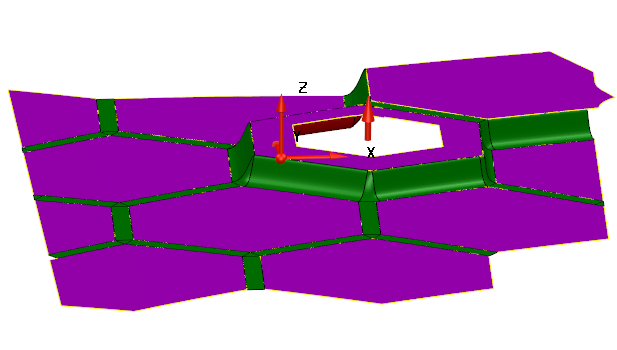
Если операция выполнена с ошибкой, в нижней части диалога открываются сообщения Нет созданных ребристых поверхностей или Ввести не используемые грани.
- Введите значение Максимальная ширина ребра. Зазоры, превышающие данное значение, не рассматриваются как ребра.
- В списке Тангенциально-непрерывные выберите стиль непрерывности для закрывающих поверхностей, если на ребре имеется ступень:
- Автоматически - создает тангенциально-непрерывные закрывающие поверхности относительно нижней грани, создавая больший радиус кривизны на нижней стороне ребра.
Данная опция также смягчает состояние тенгенциальной непрерывности в случае обнаружения проблем в гранях.
- Нижняя - создает закрывающие поверхности тангенциально-непрерывными относительно нижней грани, создавая больший радиус кривизны на нижней стороне ребра.
- Оба - создает закрывающие поверхности тангенциально-непрерывными относительно обеих граней, образуя плавный переход в тангенциальном направлении при перемещении от верхней к нижней граням на каждой стороне ребра.
- Нет - не создает закрывающие поверхности тангенциально-непрерывными ни с одной из окружающих граней, образуя прямую поверхность.
Автоматически
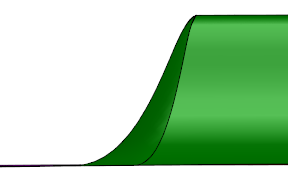
Низ
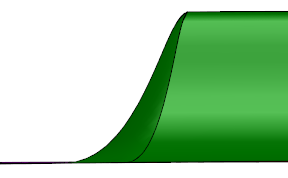
Оба
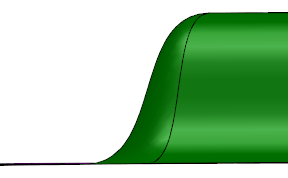
Нет
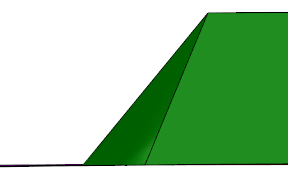
- Автоматически - создает тангенциально-непрерывные закрывающие поверхности относительно нижней грани, создавая больший радиус кривизны на нижней стороне ребра.
- Чтобы изменить цвет поверхностей ребер, выберите опцию цвета в выпадающем список:
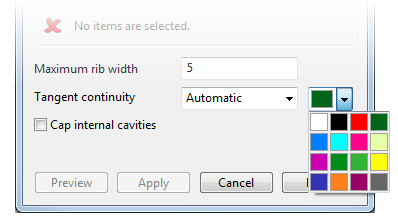
- Если требуется создать закрывающие поверхности для внутренних полостей, превышающих Максимальную ширину ребра, выберите опцию Закрыть внутренние полости:
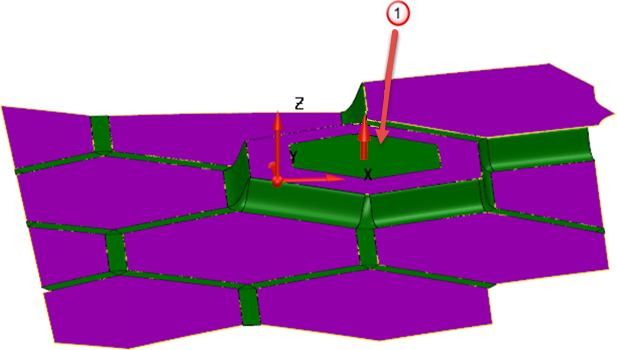
 - для внутренней полости создается закрывающая поверхность.
- для внутренней полости создается закрывающая поверхность.
- Нажмите кнопку Применить, чтобы принять изменения, не закрывая диалог.